Özet: Mac veya PC'ye video kaydetmek ister misiniz? Tek ihtiyacınız olan bir ekran görüntüsü. Bu yazı, Mac ve Windows 10/8/7 / XP bilgisayarlarda ekran yakalamanıza yardımcı olacak en iyi ekran kayıt araçlarını toplar.
Bilgisayar ekranınızı sık sık kaydetmeye ihtiyacınız var mı?
Aslında, çoğu durumda yapmanız gerekecek Ekran Yakalama PC veya Mac'iniz. Örneğin, bir programı kullanmaya, bir video oyunu kaydetmeye veya bir sunum hazırlamaya yardımcı olacak bir video eğitimi oluşturmak isteyebilirsiniz.
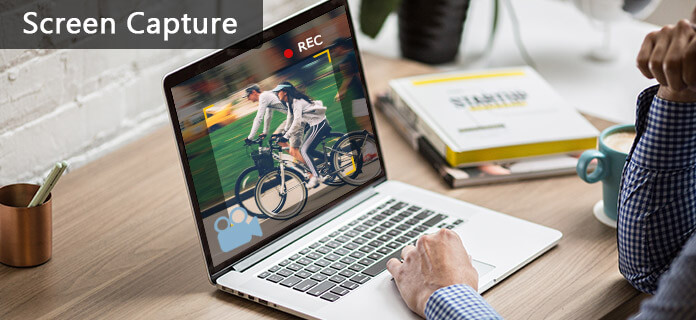
İle ekran yakalama yazılımı, görüntüleri doğrudan bilgisayarınızdan kolayca kaydedebilir ve paylaşabilirsiniz. Dahası, kaydetme, indirmeye iyi bir alternatif yoldur. PC/Mac'inizdeki herhangi bir etkinliği ekran görüntüsü olarak yakalamanızı sağlar.
Aralarından seçim yapabileceğiniz bazı harika ekran kaydedici araçlarını listeliyoruz. İster Mac'te ekran yakalama ister Windows PC'de video kaydetme olsun, uygun bir ekran yakalama aracı bulacaksınız. Ayrıca, Android ve iPhone ekran yakalama uygulamalarını bulmak için ipuçlarını da bırakıyoruz.

Aiseesoft Ekran Kaydedici bilgisayardaki herhangi bir görüntüyü veya sesi yakalamanıza yardımcı olacak profesyonel bir ekran yakalama aracıdır. Bu ekran yakalama, tam olarak orijinal video kalitesini koruma özelliğine sahiptir. Ek olarak, sistem sesinden ve mikrofondan ses kaydetmenizi sağlar. Böylece önemli bir sesi kaybetmezsiniz. Bu ekran yakalama ile Windows 10/8/7 PC'de çevrimiçi filmleri ve radyoları yakalayabilir, oyun yakalayabilir, eğitim videoları yapabilir, web kamerası videoları kaydedebilir, ekran görüntüsü alabilir vb. Ayrıca, izin verilen ekran görüntüsü al.
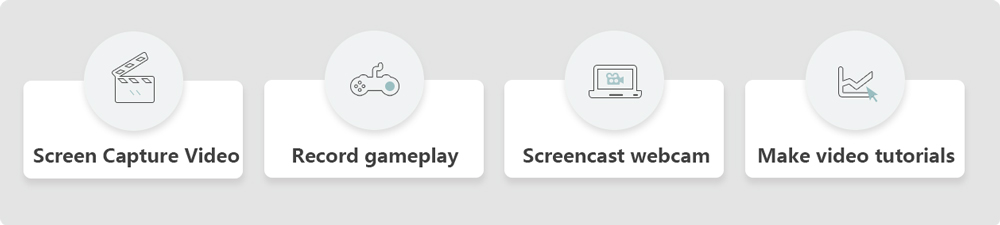
Öğrenmek pc ekran yakalama nasıl, aşağıdaki videoyu kontrol edebilirsiniz.


Yukarıdaki en iyi ekran yakalama yazılımının yanı sıra, size Windows 10/8/7 / XP PC için üç ücretsiz ekran yakalama uygulaması sunacağız. Ekran görüntüsü almanız gerektiğinde, bunlardan herhangi birini seçebilir ve video kaydını başlatabilirsiniz.
Ücretsiz Online Ekran Kaydedici bir sunum, yazılım gösterimi veya öğretici çevrimiçi kaydetmenizi sağlayan çok popüler bir ekran yakalama uygulaması. Bu ücretsiz ekran görüntüsünü indirip yüklemeden doğrudan kullanabileceğiniz gibi görünse de, tam sayfa ekran yakalama için bir başlatıcı uygulaması indirmeniz gerekiyor.

Artılar: Ücretsiz Online Ekran Kaydedici video ekran yakalama yapmak için ücretsiz bir yazılımdır. Hem Windows PC'de hem de Mac'te iyi çalışır. Kullanıcı dostu bir arayüz ile donatılmıştır. Bu ücretsiz ekran yakalama MP4, WMV, AVI, MOV ve daha birçok çıkış formatı sunuyor.
Eksiler: Bu ücretsiz ekran görüntüsü çalışmak için internete bağlıdır. Bu, çevrimdışı kullanamayacağınız anlamına gelir. Video ekranını kaydetmek ve video eğitimlerinizi oluşturmak için akıcı bir internet erişimine veya Wi-Fi ortamına ihtiyacınız vardır. Ücretsiz bir ekran kaydedici olarak, ücretli sürüme yükseltmek için birçok sınırlama da vardır.
Screencast-O-Matic kullanıcıların video ekranını kaydetmelerine yardımcı olabilecek en ünlü ekran yakalama araçlarından biridir. Bununla, en sevdiğiniz videoları yakalayabilir ve Skype sohbetlerini, filmlerini kaydedebilirsiniz. çevrimiçi toplantılar, oyun videoları. Aralarından seçim yapabileceğiniz hem çevrimiçi hem de çevrimdışı sürümler sağlar. Dahası, hem Windows hem de Mac OS X ile çalışır. Bu yüzden de iyi bir Mac ekran görüntüsü.

Artılar: Screencast-O-Matic, bilgisayardaki videoları kolayca yakalamanızı sağlar. Web tabanlı özellik sayesinde çok kullanışlı. Diğer ekran yakalama yazılımlarında olduğu gibi, herhangi bir etkinliği bilgisayar ekranınızda saklayabilir ve kaydedebilir.
Eksiler: Screencast-O-Matic ücretsiz olarak kullanılabilse de, ücretsiz sürüm küçük bir filigran ve 15 dakikalık bir kayıt başlığı ile birlikte gelir. Daha iyi bir deneyim elde etmek için Pro aboneliğini bir yıl 15 ABD doları almanız gerekir.
Jing ekran yakalama Techsmith tarafından oluşturulan bir başka popüler video ekran yakalama yazılımı. Bu ücretsiz ekran kaydedici, ekranda görüntülenen her şeyi kaydedebilir. Şimdi Jing ekran yakalama Snagit olarak adlandırılır ve daha fazla özellik ile tasarlanmıştır. Kaydedilen video ve ekran görüntülerini düzenlemenizi, çekilen videoyu / resmi hızlı bir şekilde başkalarına paylaşmanızı sağlar. Ancak ücretli sürümü almanız gerekiyor.
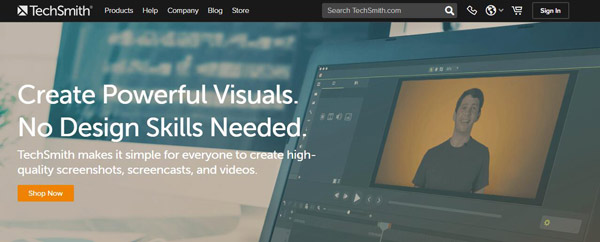
Artılar: Jing ekran yakalama, ekrandan video yakalamanızı sağlar. Yerleşik gelişmiş görüntü düzenleme ve ekran kaydı olan tek ekran yakalama yazılımıdır. Böylece kolayca tek bir programda yüksek kaliteli görüntü ve videolar oluşturabilirsiniz.
Eksiler: 5 dakikadan fazla kayıt yapamaz veya videolarınıza ek açıklama ekleyemezsiniz. Jing ekran yakalama size sadece ekran görüntünüze temel görsel öğeler ekleme ve bunları hızlı bir şekilde paylaşma olanağı verir. Daha fazla işleve ihtiyacınız varsa, pro sürümü için ödeme yapmanız gerekir.
not: İPhone, iPad ve Android cihazlarına nasıl video kaydedileceğini merak ediyor musunuz? Güvenmen gerek Android / iPhone ekran yakalama uygulaması.
Mac'inizde ekran görüntüsü nasıl alınır? Mac'te videolar nasıl kaydedilir? Aşağıdaki ayrıntılı adımları kontrol edebilirsiniz.
Basın Komuta + Control + vardiya + 4
Basın vardiya + Komut (⌘) + 3
1. AdımBaşlatmak QuickTime Player Mac'te.
2. AdımTıkla fileto menü çubuğunda Yeni Ekran Kaydı açılır listeden.
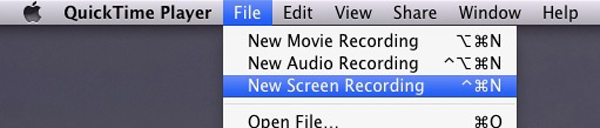
3. AdımTıkla Kırmızı Mac ekranından video çekmeye başlamak için düğmesine basın.
4. AdımTıkla Kaydetmeyi bırak veya vur Komuta + Control +Kaçış ekran kaydını durdurmak için.
Video ekran kaydı tamamlandığında, çekilen video QuickTime Player'da "Ekran Kaydı.mov" olarak açılır. Ardından Mac'e kaydedebilirsiniz.
Yukarıdaki önerilen ekran yakalama yazılımı ile, ekranı Windows 10/8/7 / XP bilgisayarınıza kolayca kaydedebilirsiniz. Mac kullanıcısıysanız ne olacak? Aynı işi bitirmek için iyi bir Mac ekran görüntüsü var mı? Aslında, yukarıda bahsedilen bazı ekran yakalama uygulamalarının Mac sürümü de vardır. Bunun ötesinde, iki tane daha önereceğiz ekran yakalama araçları bu bölümde.
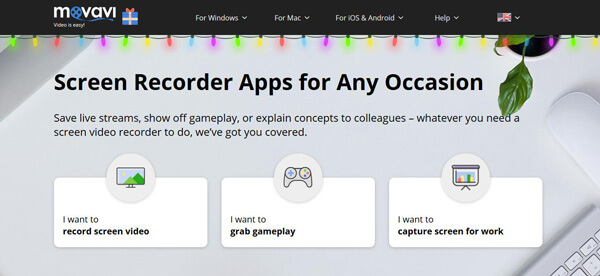
Canlı akışları kaydetmek, oynanışı göstermek veya kavramları iş arkadaşlarınıza açıklamak mı istiyorsunuz? Movavi Ekran Kaydedici harika bir seçenektir. Mac'te video yakalamanıza yardımcı olabilir. Movavi Screen Capture Studio hem Mac hem de Windows sürümleri sağlar. Bu nedenle, Mac ekran kaydedicinin yanı sıra, Windows kullanıcılarının ekrandan video yakalamasına da izin verir.
Movavi Screen Recorder, videodan ekran görüntüsü yakalamanızı sağlar. Ama yapmanız gereken bir şey, ücretsiz bir ekran görüntüsü değil. Bu yazılım için 59.95 $ ödemeniz gerekiyor.
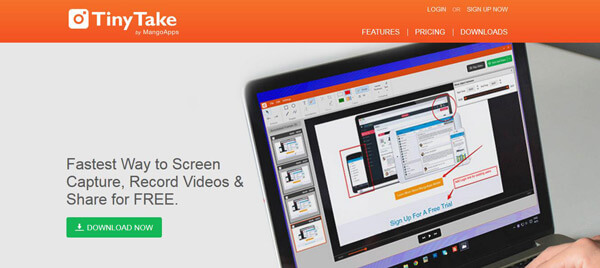
TinyTake Mac ve Windows PC için ücretsiz bir ekran yakalama ve video kayıt yazılımıdır. Bununla, bilgisayar ekranından görüntü ve video yakalayabilir, resimler üzerinde yorum ekleyebilir ve yorum ekleyebilir, başkalarıyla paylaşabilirsiniz ve daha fazlasını yapabilirsiniz.
TinyTake, tamamen ücretsiz bir ekran görüntüsü olduğunu iddia etse de, düşündüğümüz gibi hala ücretsiz bir kayıt cihazı değil. Bu Mac ekran yakalama aracında birçok sınırlama vardır. Sonuçta, sadece ücretsiz deneme sürümü alırsınız.

ScreenFlow yalnızca Mac OS X bilgisayarları için geçerli olan güçlü ekran yazılımıdır. Zarif arayüzü ile hızlı ve çekici. Yeni teknolojisi ile akıcı ve yüksek kaliteli bir görüntü kaydı garanti edebilir. Bir ekran yakalayıcıdan daha fazlası, bazı temel düzenleme işlevleri sağlar.
Screenflow'un iyi bir ekran kaydedici olduğunu kabul etmelisiniz. Ancak, ömür boyu 99 $ için yüksek fiyat talep ediyor. Diğer aynı tür araçlarla karşılaştırıldığında, Screenflow artık iyi bir seçim değildir.
Ayrıca diğer video ekran kayıt uygulamaları gibi ShareX, VLC Ekran Görüntüsü ve 3DS Ekran Görüntüsü, indirebilir ve deneyebilirsiniz.
Biz esas olarak bu sayfada ekran yakalama hakkında konuşuyoruz. Windows PC ve Mac için çeşitli ekran yakalama araçlarını listeliyoruz. Ekrandan video veya görüntü yakalamak için tercih ettiğiniz birini seçebilirsiniz. Daha iyi bir öneriniz varsa, lütfen bize bir mesaj bırakın.